Situatie
Solutie
Pasi de urmat
Navigati la urmatoarea linie:
“Computer Configuration -> Administrative Templates -> Windows Components -> OneDrive”
- După ce faceți clic pe OneDrive în panoul din stânga, veți vedea o opțiune în panoul din dreapta corespunzător ca “Prevent the usage of OneDrive for File Storage”.
- Faceți dublu click pe această opțiune pentru a configura/edita aceasta conform cerințelor dvs. Veți vedea astfel trei opțiuni enumerate acolo, și anume “Not Configured”, “Enabled” and “Disabled”.
- Bifați opțiunea “Disabled/ Not Configured” dacă doriți să activați utilizarea OneDrive.
- Dacă a fost deja activat și doriți să îl opriți, bifați opțiunea Dezactivat pentru a executa comanda. În cele din urmă, nu uitați să faceți clic pe Aplicare și OK.
- Dacă a fost deja activat și doriți să îl opriți, bifați opțiunea Dezactivat pentru a executa comanda. În cele din urmă, nu uitați să faceți click pe “Apply” și “OK”
Închideți “Local Group Policy Editor”.
Reporniți sistemul pentru a implementa modificările pe care tocmai le-ați făcut.



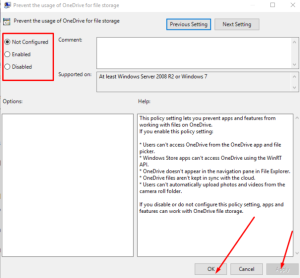
Leave A Comment?